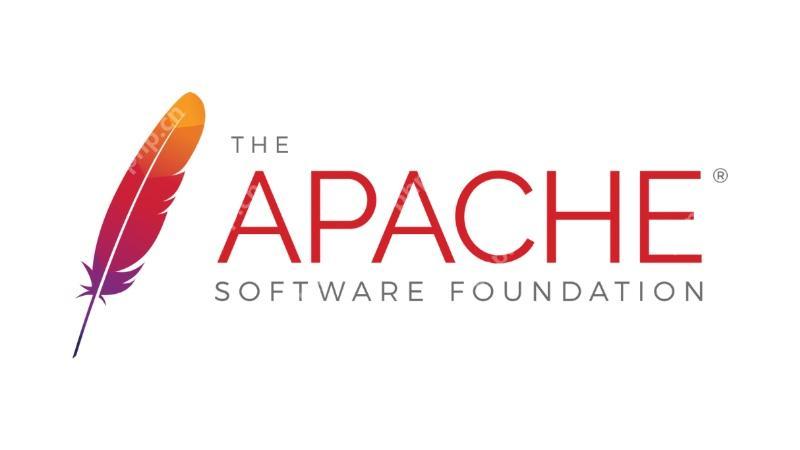在windows中使用c#結合dapper和mysql.data庫連接mysql數據庫是一種簡單而高效的方式。mysql.data庫的最新版本為8.3.0,而dapper的最新版本為2.1.35。dapper作為輕量級orm工具,提供了接近原始ado.net數據讀取器的速度,同時簡化了數據庫操作。
一、準備工作:使用mysql.Data和Dapper操作MySQL數據庫
(1) 操作系統:Windows 10或Windows 11 (2) 開發環境:visual studio 2022 (3) MySQL安裝包:如mysql-installer-web-community-8.0.36.0.msi
本文使用Visual Studio 2022和MySQL 8.0.36版本,并以C# .NET WinForm窗體程序為例,展示如何利用MySql.Data和Dapper連接MySQL數據庫,查詢people表,并在窗體程序中通過輸入LastName字段來查詢對應的數據。點擊search按鈕后,查詢結果會在ListBox中顯示。此外,還可以在三個輸入框中輸入FirstName、LastName和EmailAddress,然后點擊insert按鈕,向數據庫中插入新記錄。最終的程序界面如下圖所示:
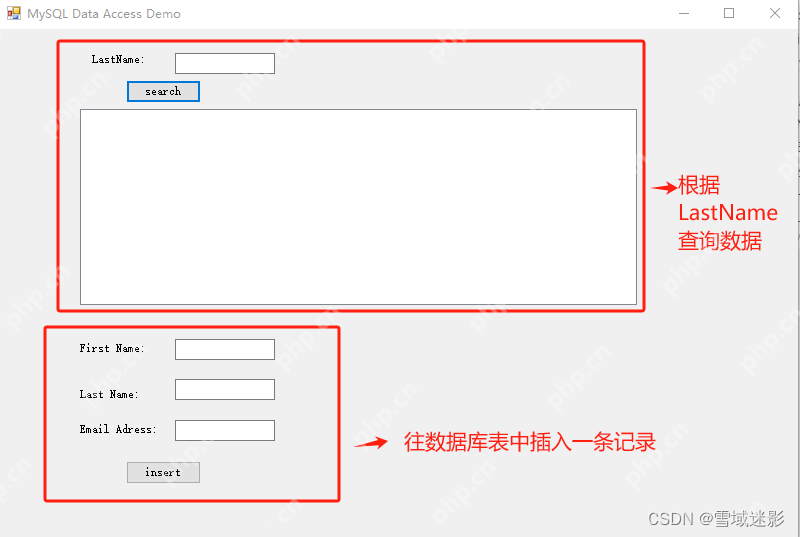 alt=”Windows中在C#中使用Dapper和Mysql.Data庫連接MySQL數據庫” />MySQL數據庫訪問窗體示例程序
alt=”Windows中在C#中使用Dapper和Mysql.Data庫連接MySQL數據庫” />MySQL數據庫訪問窗體示例程序
(1) 根據LastName查詢記錄 首先,在輸入框中輸入LastName,例如“蔣”(在英文中,LastName對應中文中的姓,FirstName對應中文中的名),然后點擊【Search】按鈕。查詢結果將顯示在下方的ListBox中,如下圖所示:
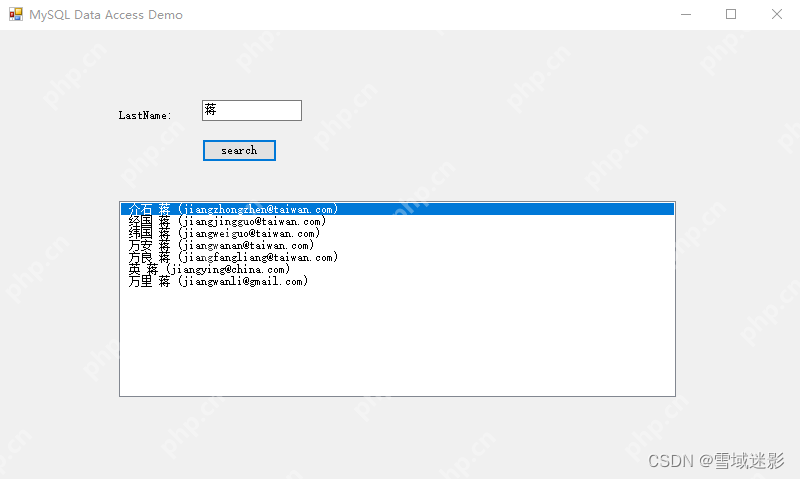 alt=”Windows中在C#中使用Dapper和Mysql.Data庫連接MySQL數據庫” />根據LastName查詢數據
alt=”Windows中在C#中使用Dapper和Mysql.Data庫連接MySQL數據庫” />根據LastName查詢數據
(2) 向數據庫people表中插入一條記錄 首先,在FirstName、LastName、EmailAddress三個文本框中輸入相應的數據,然后點擊insert按鈕,即可插入一條記錄。注意:由于Id是自增主鍵,因此無需填寫。
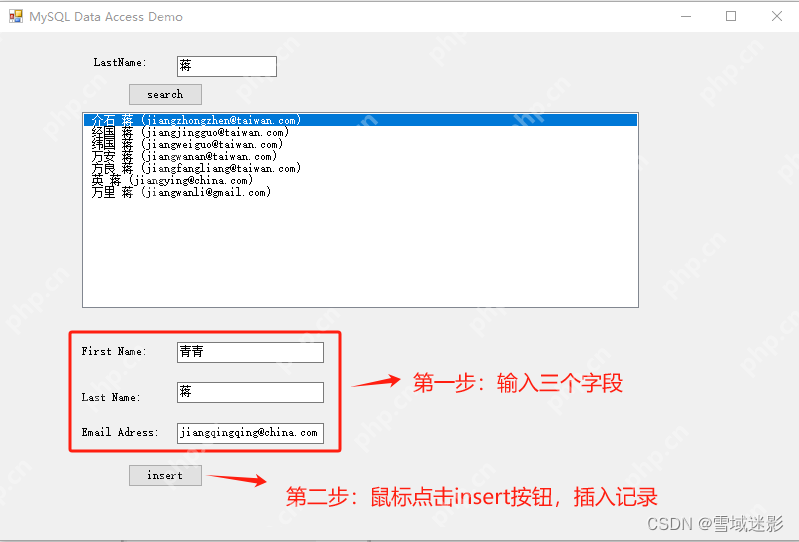 alt=”Windows中在C#中使用Dapper和Mysql.Data庫連接MySQL數據庫” />插入一條記錄
alt=”Windows中在C#中使用Dapper和Mysql.Data庫連接MySQL數據庫” />插入一條記錄
插入記錄后,之前輸入的FirstName、LastName、EmailAddress將被清空,如下圖所示:
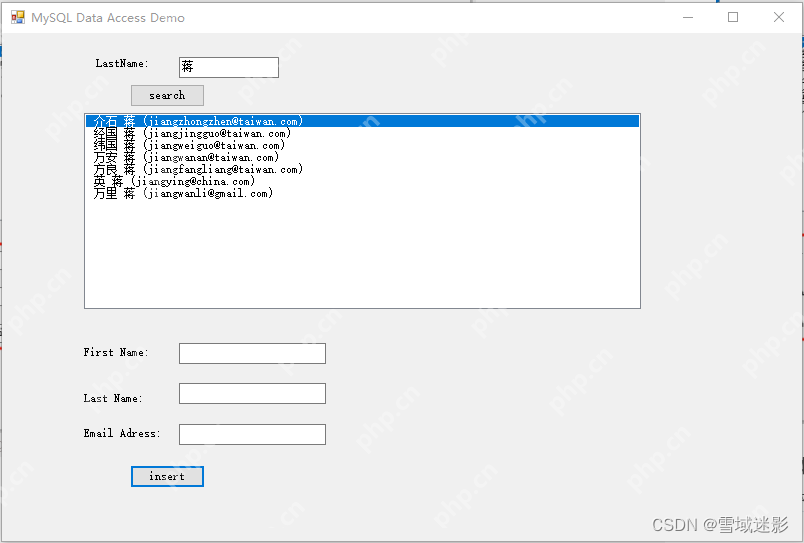 alt=”Windows中在C#中使用Dapper和Mysql.Data庫連接MySQL數據庫” />執行插入記錄后,原來的輸入記錄會被清空
alt=”Windows中在C#中使用Dapper和Mysql.Data庫連接MySQL數據庫” />執行插入記錄后,原來的輸入記錄會被清空
接下來,輸入剛剛插入的LastName:“蔣”,檢查FirstName為“青青”,LastName為“蔣”,EmailAddress為“[email protected]”的那條記錄是否已成功入庫,如下圖所示:
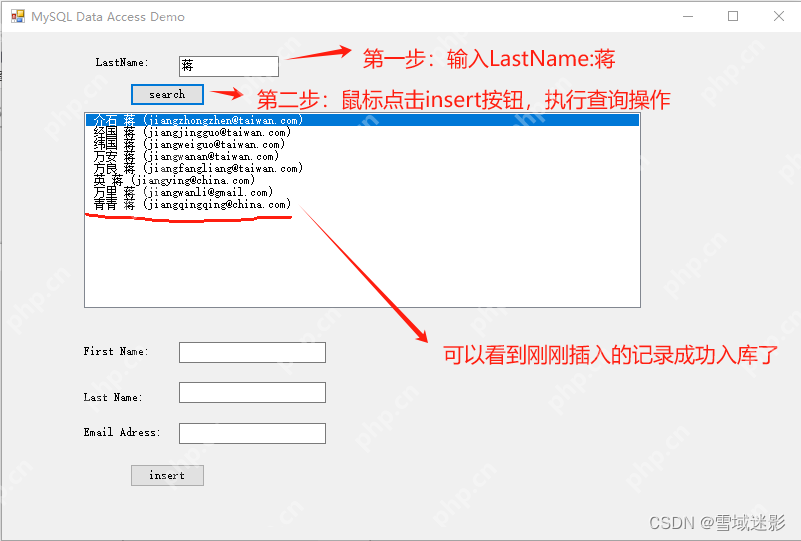 alt=”Windows中在C#中使用Dapper和Mysql.Data庫連接MySQL數據庫” />檢查剛剛插入的數據是否入庫
alt=”Windows中在C#中使用Dapper和Mysql.Data庫連接MySQL數據庫” />檢查剛剛插入的數據是否入庫
二、C#窗體程序源代碼下載 完整的C#窗體程序代碼已上傳至gitHub:
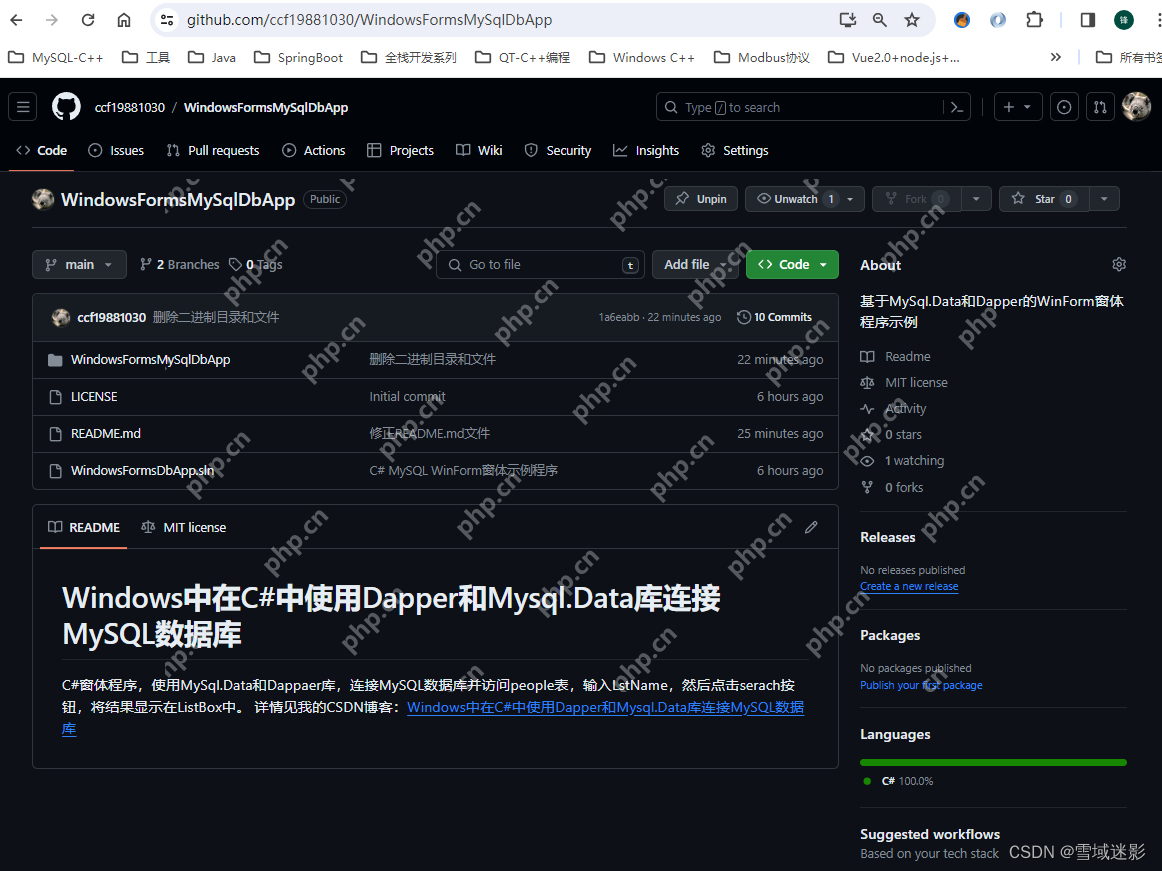 alt=”Windows中在C#中使用Dapper和Mysql.Data庫連接MySQL數據庫” />github源代碼
alt=”Windows中在C#中使用Dapper和Mysql.Data庫連接MySQL數據庫” />github源代碼
代碼語言:JavaScript 代碼運行次數:0
git clone https://github.com/ccf19881030/WindowsFormsMySqlDbApp.git
或者直接下載源代碼:https://www.php.cn/link/5731219bff5a342d1ae1d7997b0cad6a
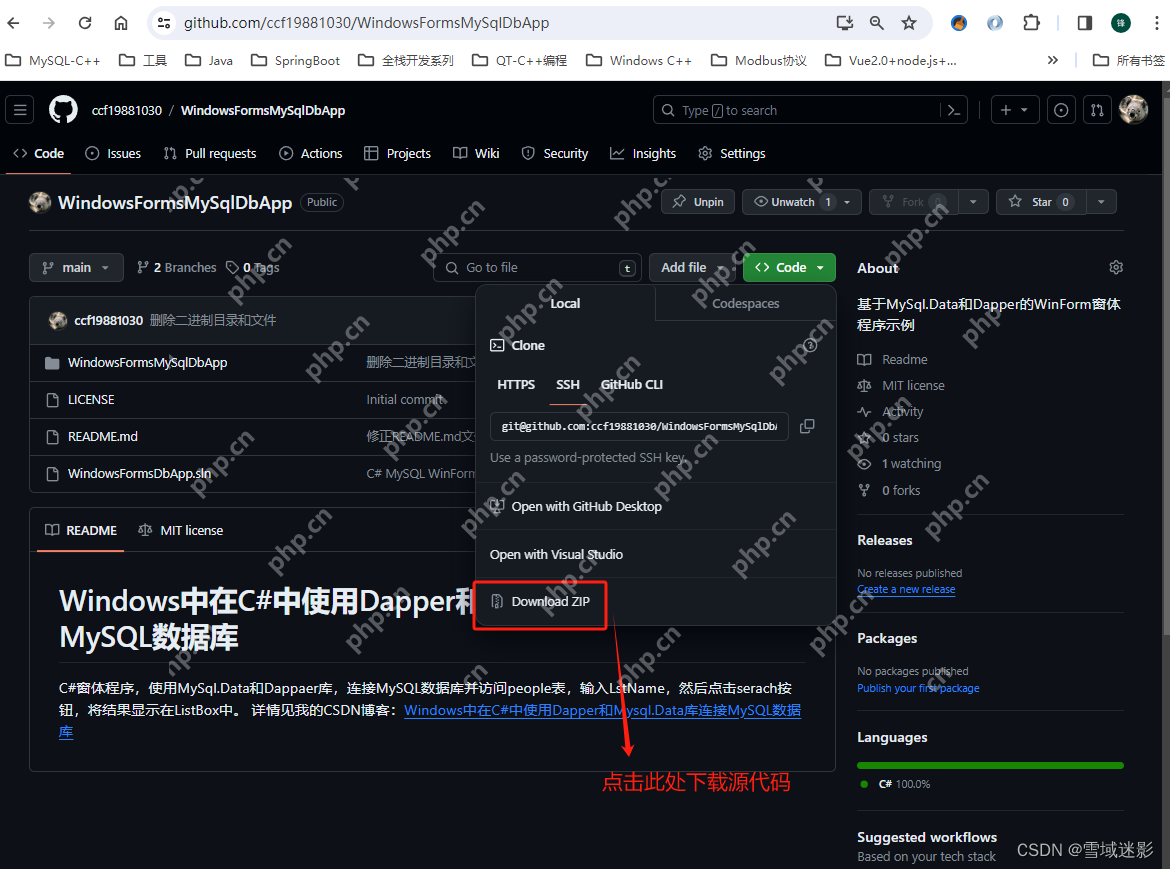 alt=”Windows中在C#中使用Dapper和Mysql.Data庫連接MySQL數據庫” />下載源代碼描述
alt=”Windows中在C#中使用Dapper和Mysql.Data庫連接MySQL數據庫” />下載源代碼描述
三、創建C# MySQL數據庫窗體示例程序
- 創建一個基于C# .NET的WinForm窗體程序 在Visual Studio 2022中創建一個WinForm .NET窗體程序,如下圖所示:
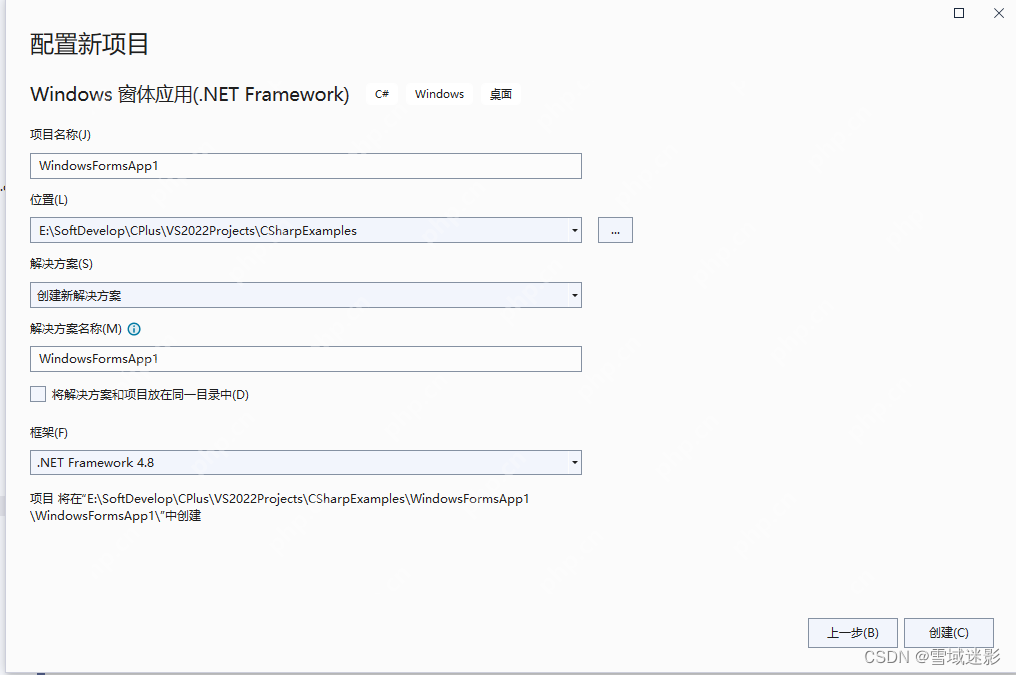 alt=”Windows中在C#中使用Dapper和Mysql.Data庫連接MySQL數據庫” />WinForm .NET窗體程序
alt=”Windows中在C#中使用Dapper和Mysql.Data庫連接MySQL數據庫” />WinForm .NET窗體程序
最終的程序代碼結構如下圖所示:
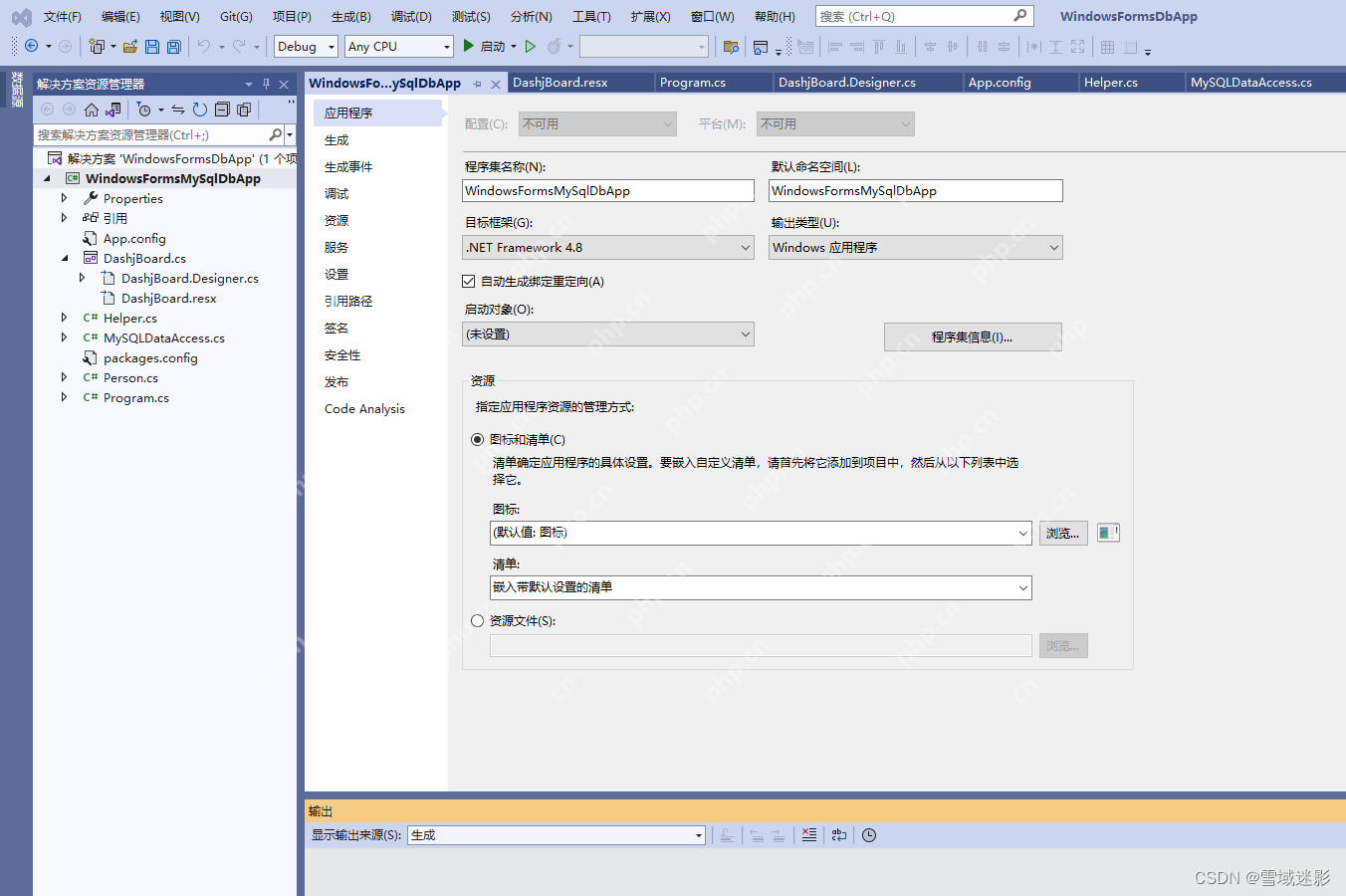 alt=”Windows中在C#中使用Dapper和Mysql.Data庫連接MySQL數據庫” />最終的程序代碼結構
alt=”Windows中在C#中使用Dapper和Mysql.Data庫連接MySQL數據庫” />最終的程序代碼結構
- 通過NuGet包管理器安裝mysql.Data和Dapper庫 創建項目名稱為WindowsFormsMySqlDbApp的C#窗體程序后,通過項目中的“引用”->“管理NuGet程序包(N)”->“瀏覽”,分別輸入MySql.Data和Dapper,然后點擊安裝:
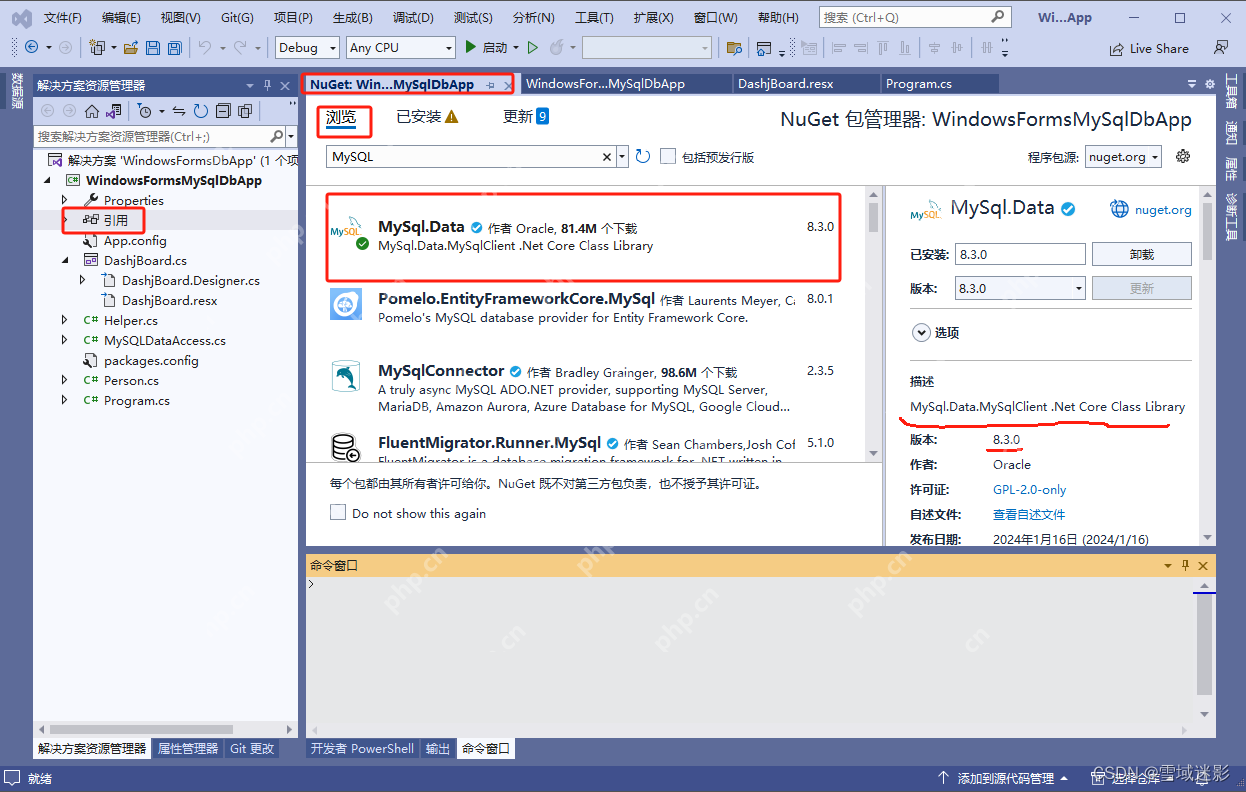 alt=”Windows中在C#中使用Dapper和Mysql.Data庫連接MySQL數據庫” />MySql.Data庫
alt=”Windows中在C#中使用Dapper和Mysql.Data庫連接MySQL數據庫” />MySql.Data庫
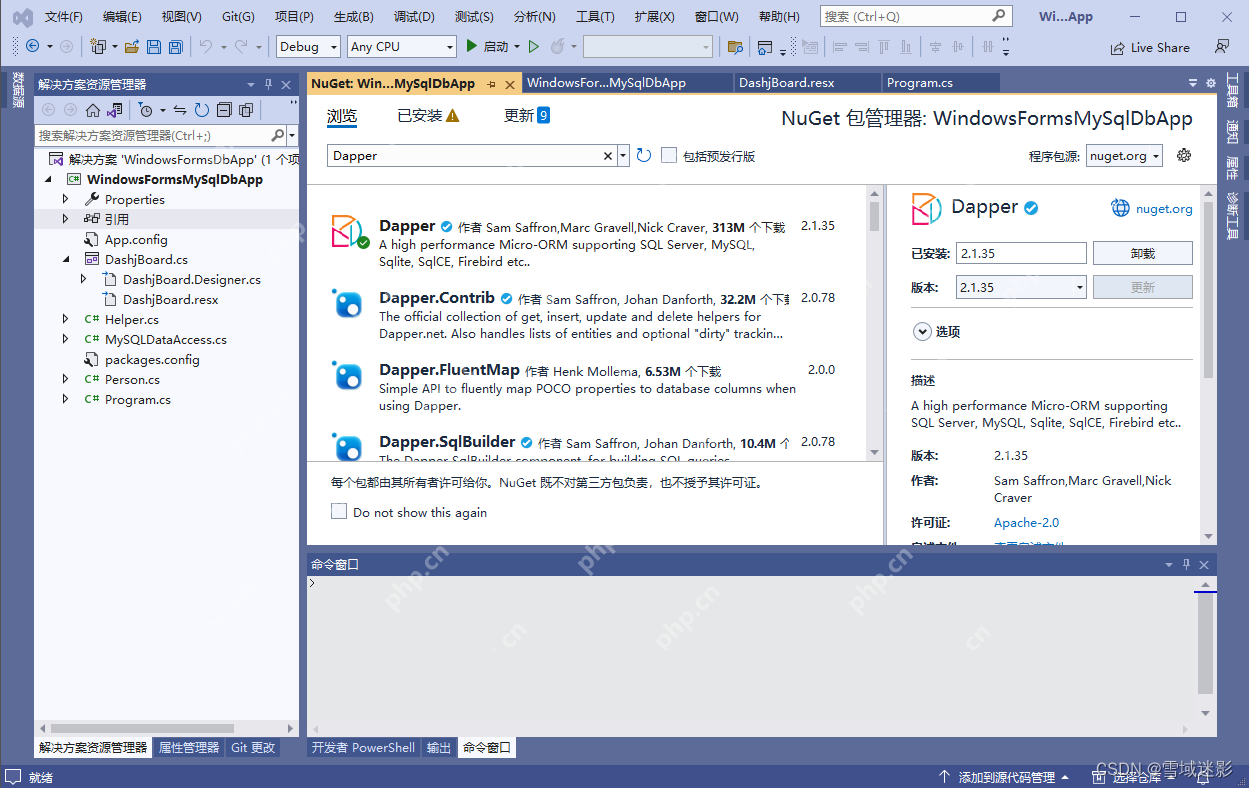 alt=”Windows中在C#中使用Dapper和Mysql.Data庫連接MySQL數據庫” />Dapper
alt=”Windows中在C#中使用Dapper和Mysql.Data庫連接MySQL數據庫” />Dapper
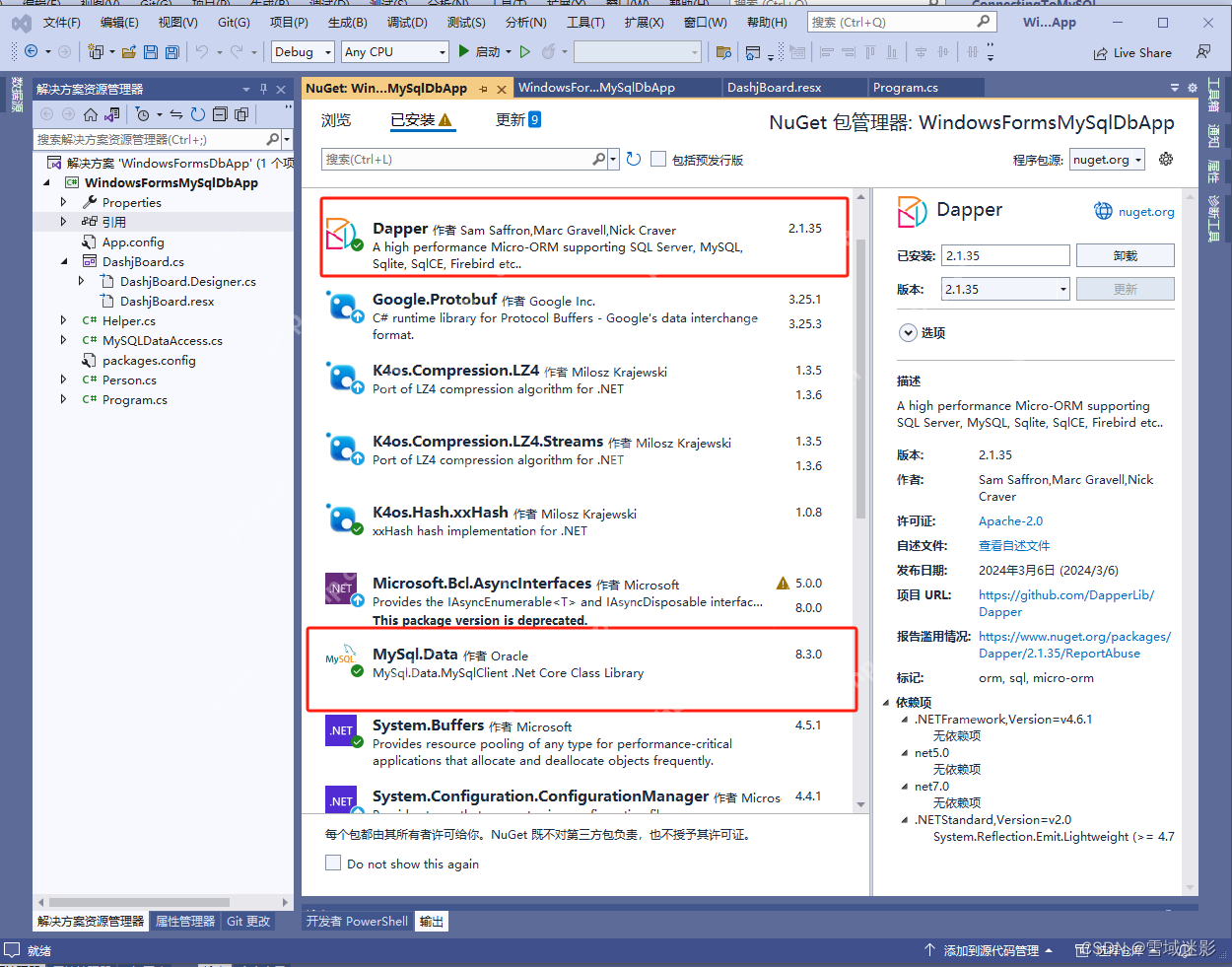 alt=”Windows中在C#中使用Dapper和Mysql.Data庫連接MySQL數據庫” />安裝了MySql.Data和Dapper庫
alt=”Windows中在C#中使用Dapper和Mysql.Data庫連接MySQL數據庫” />安裝了MySql.Data和Dapper庫
- 設計界面ui WinForm界面如下圖所示:
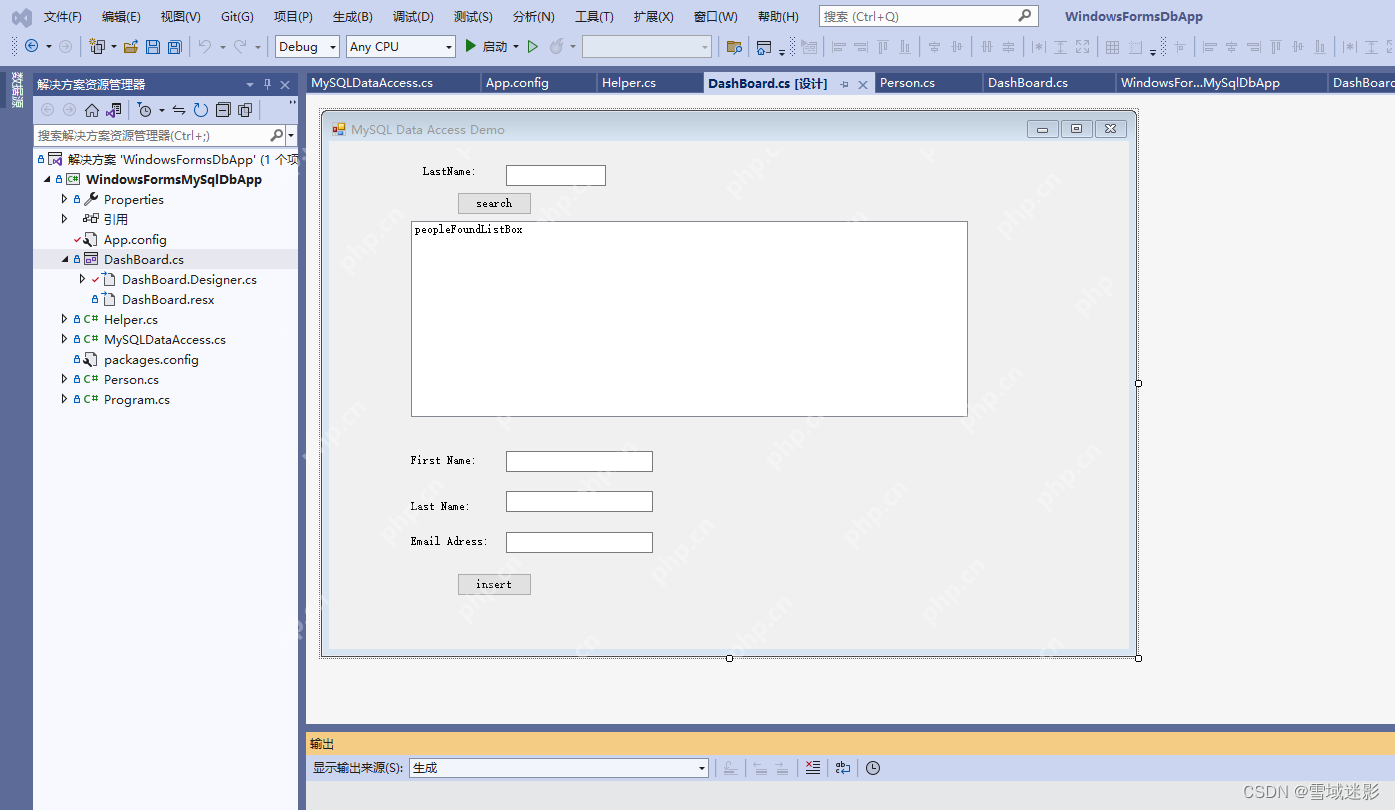 alt=”Windows中在C#中使用Dapper和Mysql.Data庫連接MySQL數據庫” />WinForm窗體程序
alt=”Windows中在C#中使用Dapper和Mysql.Data庫連接MySQL數據庫” />WinForm窗體程序
WinForm界面由Label、TextBox、Button、ListBox四種控件組成,設計簡潔明了。
- 安裝MySQL數據庫,并使用navicat Premium 16或MySQL命令行創建數據庫ytdemo和people表 安裝mysql-installer-web-community-8.0.36.0.msi數據庫安裝包后,設置root賬號的初始密碼為123456。然后使用Navicat Premium 16連接并登錄本地MySQL數據庫,創建ytdemo數據庫,并在該數據庫中創建people表,其字段結構如下圖所示:
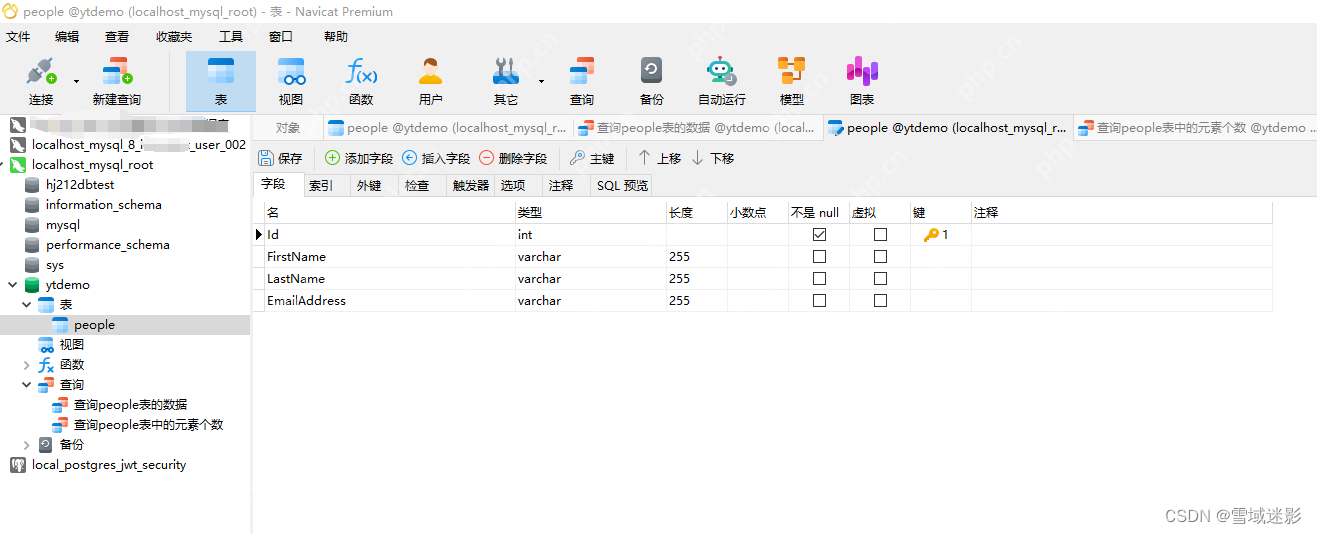 alt=”Windows中在C#中使用Dapper和Mysql.Data庫連接MySQL數據庫” />people表結構
alt=”Windows中在C#中使用Dapper和Mysql.Data庫連接MySQL數據庫” />people表結構
people表結構的腳本如下:people.sql
代碼語言:JavaScript 代碼運行次數:0
/* Navicat Premium Data Transfer Source Server : localhost_mysql_root Source Server Type : MySQL Source Server Version : 80036 Source Host : localhost:3306 Source Schema : ytdemo Target Server Type : MySQL Target Server Version : 80036 File Encoding : 65001 Date: 09/03/2024 14:34:56*/ SET NAMES utf8mb4; SET FOREIGN_KEY_CHECKS = 0; -- ------------------------------ Table structure for people-- ---------------------------- DROP TABLE IF EXISTS `people`; CREATE TABLE `people` ( `Id` int NOT NULL AUTO_INCREMENT, `FirstName` varchar(255) CHARACTER SET utf8mb4 COLLATE utf8mb4_0900_ai_ci NULL DEFAULT NULL, `LastName` varchar(255) CHARACTER SET utf8mb4 COLLATE utf8mb4_0900_ai_ci NULL DEFAULT NULL, `EmailAddress` varchar(255) CHARACTER SET utf8mb4 COLLATE utf8mb4_0900_ai_ci NULL DEFAULT NULL, PRIMARY KEY (`Id`) USING BTREE ) ENGINE = InnoDB AUTO_INCREMENT = 33 CHARACTER SET = utf8mb4 COLLATE = utf8mb4_0900_ai_ci ROW_FORMAT = Dynamic; SET FOREIGN_KEY_CHECKS = 1;
然后,向數據庫表中插入一些測試數據,如下圖所示:
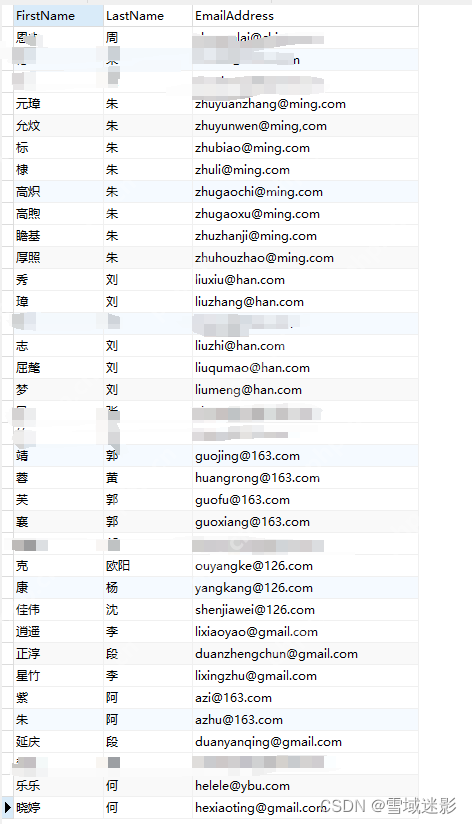 alt=”Windows中在C#中使用Dapper和Mysql.Data庫連接MySQL數據庫” />people表中的測試數據
alt=”Windows中在C#中使用Dapper和Mysql.Data庫連接MySQL數據庫” />people表中的測試數據
people表的測試數據如下:
代碼語言:JavaScript 代碼運行次數:0
-- ------------------------------ Records of people-- ---------------------------- INSERT INTO `people` VALUES (1, 'Timothy', 'Corey', '[email protected]'); INSERT INTO `people` VALUES (2, 'Jane', 'Simth', '[email protected]'); INSERT INTO `people` VALUES (3, 'Sue', 'Storm', '[email protected]'); INSERT INTO `people` VALUES (4, 'Bob', 'McClure', '[email protected]'); INSERT INTO `people` VALUES (5, 'Mary', 'Jones', '[email protected]'); INSERT INTO `people` VALUES (6, 'Ray', 'Stone', '[email protected]'); INSERT INTO `people` VALUES (7, '操', '曹', '[email protected]'); INSERT INTO `people` VALUES (8, '權', '孫', '[email protected]'); INSERT INTO `people` VALUES (9, '備', '劉', '[email protected]'); INSERT INTO `people` VALUES (10, '飛', '張', '[email protected]'); INSERT INTO `people` VALUES (11, '羽', '關', '[email protected]'); INSERT INTO `people` VALUES (12, '亮', '諸葛', '[email protected]');